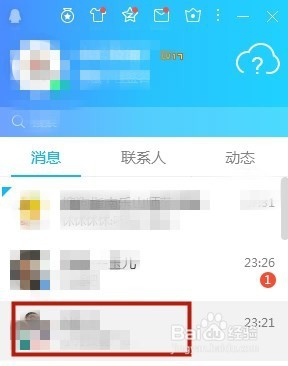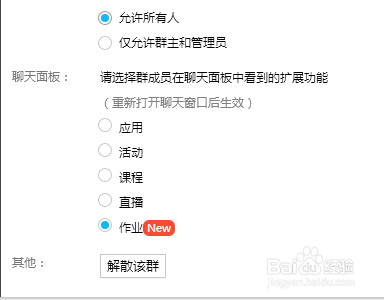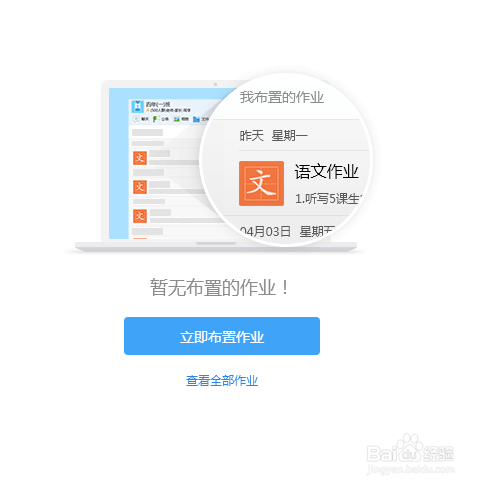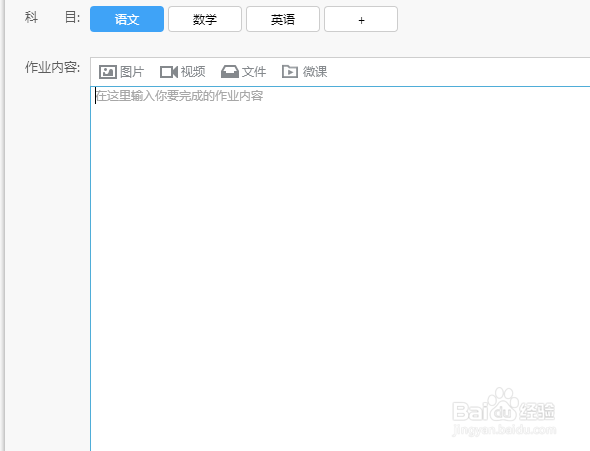电脑QQ群班级作业功能怎么使用呢
1、首先在我们的电脑桌面上找到QQ并点击它,如下图所示。
2、然后输入你的账号和密码并点击安全登录,如下图所示。
3、接着点击一个我们自己所创建的QQ群,如下图所示。
4、然后点击设置,如下图所示。
5、接着勾选作业,如下图所示。
6、重新打开QQ群并点击作业,如下图所示。
7、然后点击立即布置作业,如下图所示。
8、接着填写作业的相关内容,如下图所示。
9、最后点击布置就可以了。你学会了吗?赶快动手试一试吧。
声明:本网站引用、摘录或转载内容仅供网站访问者交流或参考,不代表本站立场,如存在版权或非法内容,请联系站长删除,联系邮箱:site.kefu@qq.com。